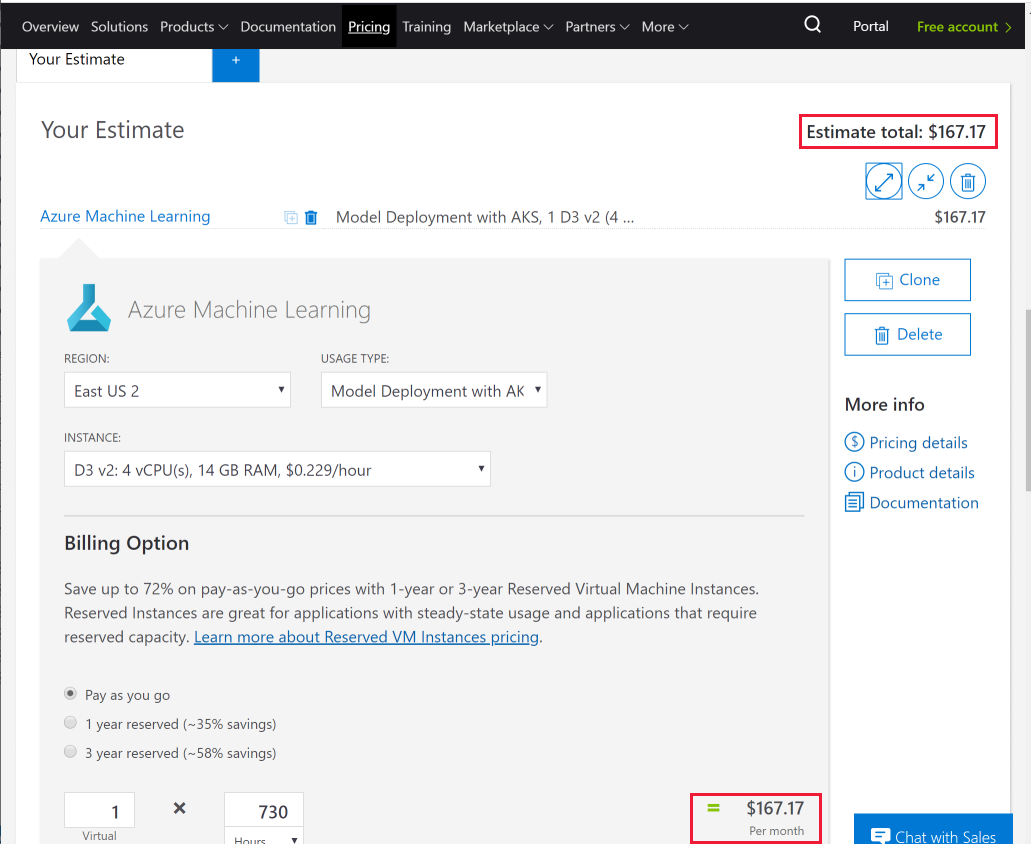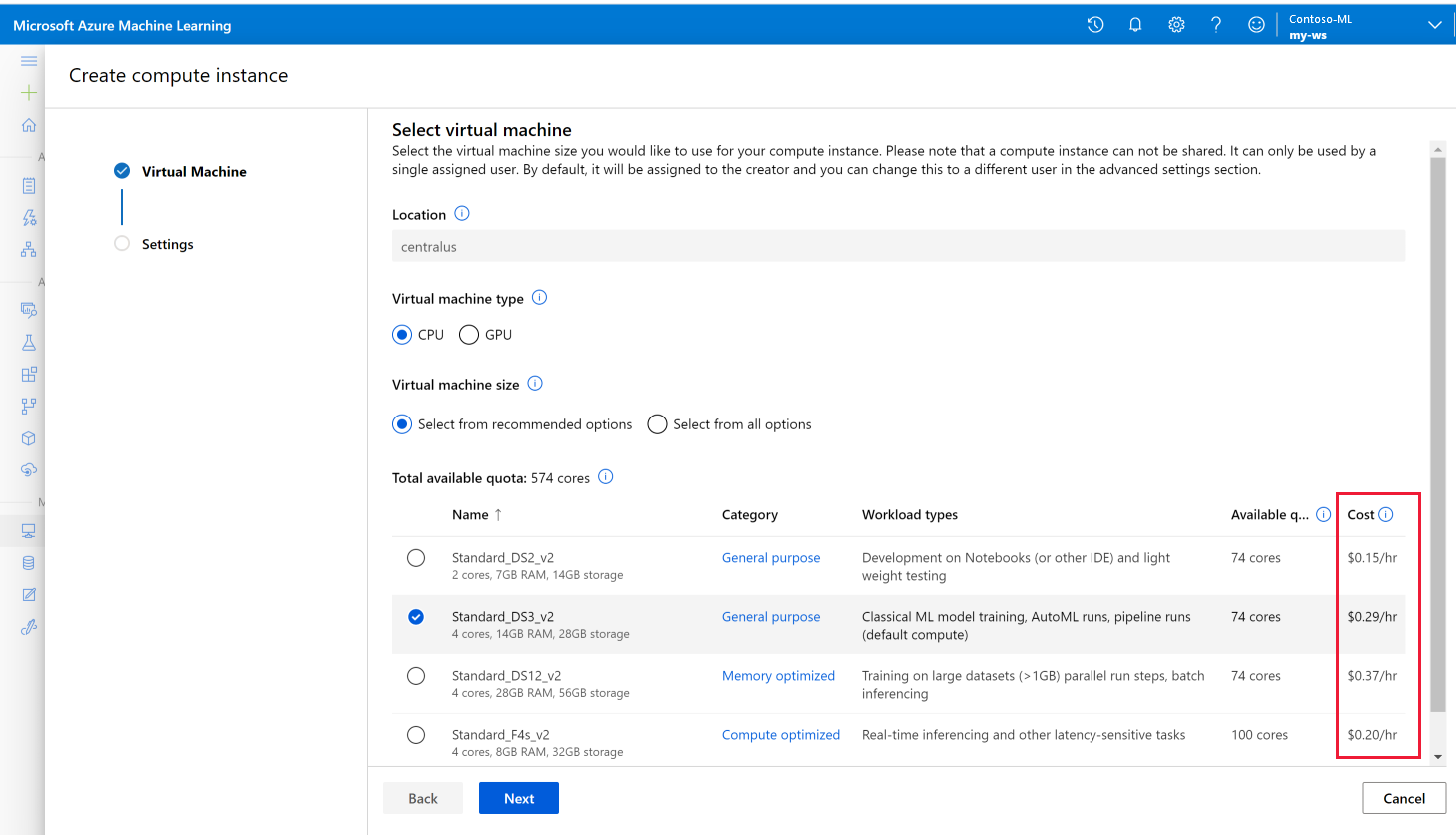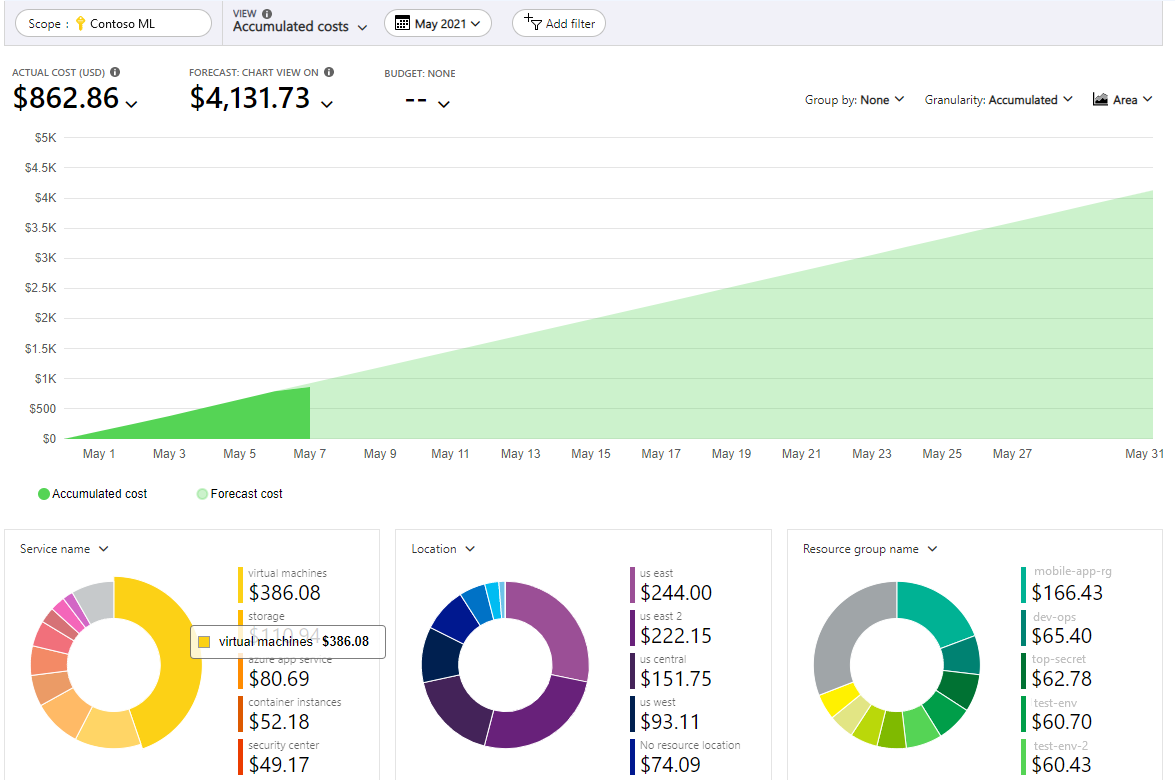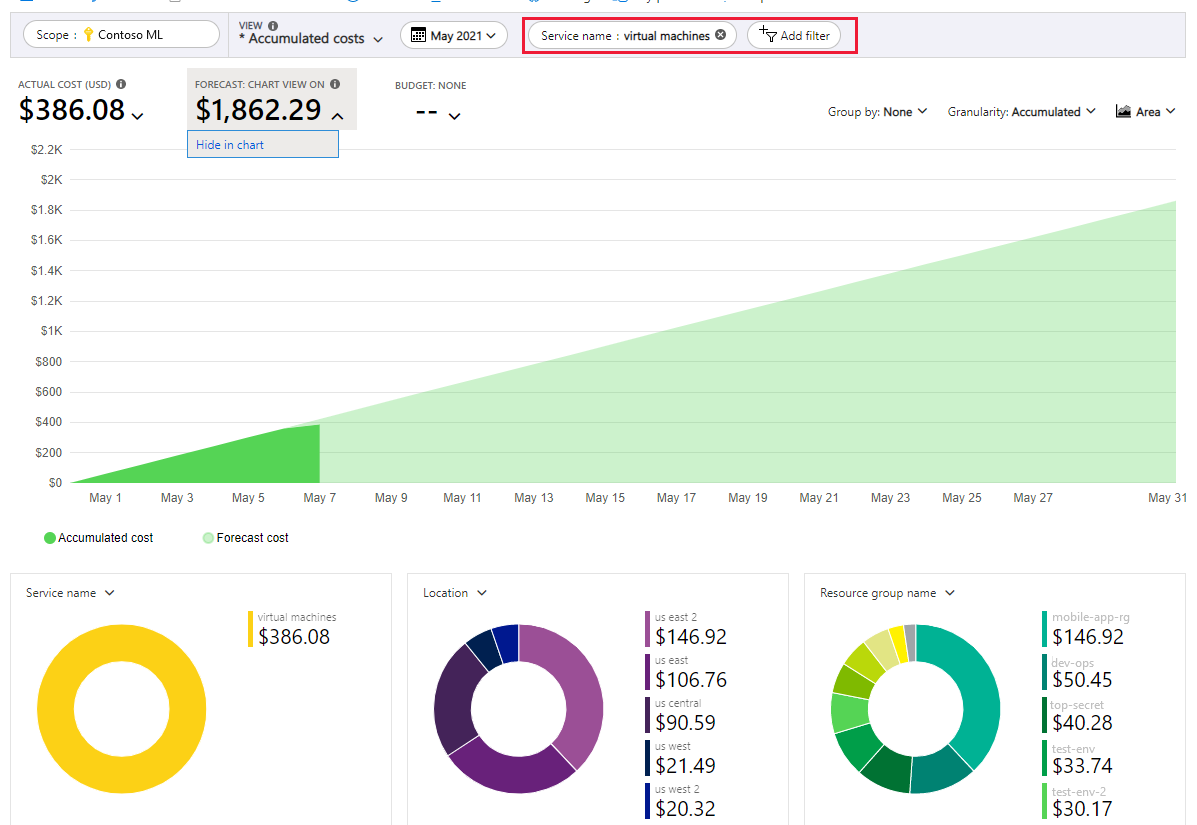Planificación para administrar costos de Azure Machine Learning
En este artículo se describe cómo puede planear y administrar los costos de Azure Machine Learning. En primer lugar, antes de agregar los recursos, use la calculadora de precios de Azure para que le ayude a planear los costos. A continuación, revise los costos estimados a medida que agrega recursos de Azure.
Cuando empiece a usar los recursos de Azure Machine Learning, utilice las características de administración de costos para elaborar presupuestos y supervisar los gastos. Además, revise los costos previstos e identifique las tendencias de gasto para determinar las áreas interesantes para actuar.
Tenga en cuenta que los costos de Azure Machine Learning son solo una parte de los costos mensuales de la factura de Azure. Si usa otros servicios de Azure, se le facturarán todos los servicios y recursos de Azure que haya utilizado en la suscripción, incluidos los servicios de terceros. En este artículo se explica cómo planear y administrar los costos de Azure Machine Learning. Una vez que esté familiarizado con la administración de los costos de Azure Machine Learning, puede aplicar métodos similares para administrar los costos de todos los servicios de Azure que se usan en la suscripción.
Para obtener más información sobre cómo optimizar los costos, consulte Administrar y optimizar los costos de Azure Machine Learning.
Requisitos previos
El análisis de costos de Microsoft Cost Management admite la mayoría de los tipos de cuenta de Azure, aunque no todos. Para ver la lista completa de tipos de cuenta compatibles, consulte Understand Cost Management data (Información sobre los datos de Cost Management).
Para ver los datos de costos se necesita al menos acceso de lectura en la cuenta de Azure. Para más información acerca de la asignación de acceso a los datos de Cost Management, consulte Asignación del acceso a los datos.
Cálculo de costos antes de usar Azure Machine Learning
Use la calculadora de precios de Azure para calcular los costos antes de crear los recursos en un área de trabajo de Azure Machine Learning. En el lado izquierdo de la calculadora de precios, seleccione AI + Machine Learning y, a continuación, seleccione Azure Machine Learning para comenzar.
En la captura de pantalla siguiente se muestra una estimación de los costos de ejemplo en la calculadora de precios:
A medida que agregue recursos al área de trabajo, vuelva a esta calculadora y agregue el mismo recurso aquí para actualizar las estimaciones de costos.
Para más información, consulte Precios de Azure Machine Learning.
Conozca todo el modelo de facturación de Azure Machine Learning
Azure Machine Learning se ejecuta en una infraestructura de Azure que genera otros costos, además de los de Azure Machine Learning, cuando se implementa el nuevo recurso. Es importante que sepa que cuanto mayor sea la infraestructura más costos se pueden generar. Estos costos deben administrarse cuando se realizan cambios en los recursos implementados.
Costos que suelen generarse con Azure Machine Learning
Cuando se crean recursos para un área de trabajo Azure Machine Learning, también se crean recursos para otros servicios de Azure. Son las siguientes:
- Cuenta básica de Azure Container Registry
- Azure Blob Storage (de uso general v1)
- Azure Key Vault
- Azure Monitor
Cuando se crea una instancia de proceso, la máquina virtual permanece encendida para estar disponible para el trabajo.
- Habilite el apagado inactivo para reducir los costos cuando la máquina virtual esté inactiva durante un período de tiempo especificado.
- O configure una programación para iniciar y detener automáticamente la instancia de proceso para reducir los costos cuando no planee usarla.
Costos que pueden generarse antes de eliminar un recurso
Antes de eliminar un área de trabajo de Azure Machine Learning en Azure Portal o con la CLI de Azure, los siguientes recursos secundarios son costos habituales que se acumulan incluso cuando no está trabajando activamente en el área de trabajo. Si planea volver al área de trabajo de Azure Machine Learning más adelante, estos recursos pueden seguir acumulando costos.
- Máquinas virtuales
- Load Balancer
- Azure Virtual Network
- Ancho de banda
Cada máquina virtual se factura por hora que se ejecuta. El costo depende de las especificaciones de la máquina virtual. Las máquinas virtuales que se ejecutan pero que no funcionan activamente en un conjunto de datos se cobran a través del equilibrador de carga. Para cada instancia de proceso, se facturará un equilibrador de carga al día. Cada 50 nodos de un clúster de proceso tendrá facturado un equilibrador de carga estándar. Cada equilibrador de carga se factura aproximadamente a 0,33 USD al día. Para evitar los costos del equilibrador de carga en instancias de proceso y clústeres de proceso detenidos, elimine el recurso de proceso.
Las instancias de proceso también incurren en costos de disco P10 incluso en el estado detenido porque cualquier contenido de usuario guardado allí persiste en el estado detenido, algo similar a las máquinas virtuales de Azure. Estamos trabajando para hacer que el tamaño o el tipo de disco del sistema operativo se puedan configurar para controlar mejor los costes. En el caso de instancias de Azure Virtual Network, se factura una red virtual por suscripción y región. Las redes virtuales no pueden abarcar regiones ni suscripciones. La configuración de puntos de conexión privados en una red virtual también puede incurrir en cargos. Si la red virtual usa una instancia de Azure Firewall, esto también podría conllevar cargos. Los cargos de ancho de banda reflejan el uso; cuantos más datos se transfieran, mayor será el cargo.
Sugerencia
- El uso de una red virtual administrada de Azure Machine Learning es gratuito. Sin embargo, algunas características de la red administrada dependen de Azure Private Link (para puntos de conexión privados) y Azure Firewall (para las reglas de FQDN), que incurren en cargos. Para obtener más información, consulte Aislamiento de red virtual administrada.
- El punto de conexión en línea administrado usa máquinas virtuales para las implementaciones. Si ha enviado una solicitud para crear una implementación en línea y se ha producido un error, es posible que haya pasado la fase de creación del proceso. En ese caso, la implementación con errores incurriría en cargos. Si ha finalizado la depuración o la investigación del error, puede eliminar las implementaciones con errores para ahorrar el costo.
Costos que pueden generarse tras eliminar un recurso
Después de eliminar un área de trabajo de Azure Machine Learning en Azure Portal o con la CLI de Azure, se mantienen los recursos que se indican a continuación. Estos recursos siguen generando costos hasta que se eliminan.
- Azure Container Registry
- Azure Blob Storage
- Key Vault
- Application Insights
Para eliminar el área de trabajo junto con estos recursos dependientes, use el SDK:
SE APLICA A:  SDK de Python azure-ai-ml v2 (actual)
SDK de Python azure-ai-ml v2 (actual)
from azure.ai.ml.entities import Workspace
ml_client.workspaces.begin_delete(name=ws.name, delete_dependent_resources=True)
Si crea una instancia de Azure Kubernetes Service (AKS) en el área de trabajo, o si asocia recursos de proceso al área de trabajo, deberá eliminarlos por separado en Azure Portal.
Uso del crédito de pago por adelantado de Azure con Azure Machine Learning
Puede pagar los cargos de Azure Machine Learning con el crédito del pago por adelantado de Azure. Sin embargo, no puede usar el crédito del pago por adelantado de Azure para pagar por productos y servicios de terceros, como los que proceden de Azure Marketplace.
Revisión de los costos estimados en Azure Portal
A medida que cree recursos de proceso para Azure Machine Learning, verá los costos estimados.
Para crear una instancia de proceso y ver el precio estimado, haga lo siguiente:
- Inicie sesión en el Estudio de Azure Machine Learning.
- Seleccione Proceso en el lado izquierdo.
- En la barra de herramientas superior, seleccione + Nuevo.
- Revise el precio estimado que se muestra para cada tamaño de máquina virtual disponible.
- Termine de crear el recurso.
Si la suscripción de Azure tiene un límite de gasto, Azure le impide gastar por encima del importe del crédito. A medida que crea y usa recursos de Azure, se usan los créditos. Cuando alcanza el límite de crédito, los recursos que ha implementado se deshabilitan para el resto de ese período de facturación. No se puede cambiar el límite de crédito, pero sí puede quitarlo. Para más información sobre los límites de gasto, consulte Límite de gasto de Azure.
Supervisión de costos
Se incurre en costos por usar recursos de Azure con Azure Machine Learning. Los costos de unidad del uso de recursos de Azure varían según el intervalo de tiempo (segundos, minutos, horas y días) o el uso de unidades (bytes, megabytes, etc.). En cuanto se comienza a usar Azure Machine Learning, se generan costos, que puede ver en el análisis de costos.
Al usar el análisis de costos, verá los costos de Azure Machine Learning en gráficos y tablas para diferentes intervalos de tiempo. Algunos ejemplos son: por día, mes actual y anterior y año. También puede ver los costos comparados con los presupuestos y los costos previstos. Con el tiempo, cambiar a vistas más largas puede ayudarle a identificar las tendencias de gasto y comprobar dónde este se ha sobrepasado. Si crea presupuestos, también podrá ver fácilmente dónde se superan.
Para ver los costos de Azure Machine Learning en el análisis de costos, haga lo siguiente:
- Inicie sesión en Azure Portal.
- Abra el ámbito en Azure Portal y seleccione Análisis de costos en el menú. Por ejemplo, vaya a Suscripciones, seleccione una suscripción de la lista y, a continuación, seleccione Análisis de costos en el menú. Seleccione Ámbito para cambiar a otro ámbito del análisis de costos.
- De manera predeterminada, el costo de los servicios se muestra en el primer gráfico de anillos. Seleccione el área del gráfico con la etiqueta "Azure Machine Learning".
Los costos mensuales reales se muestran cuando se abre inicialmente el análisis de costos. Este es un ejemplo que muestra todos los costos de uso mensuales.
Para limitar la información a los costos de un único servicio, como Azure Machine Learning, seleccione Agregar filtro y, luego, elija Nombre del servicio. A continuación, seleccione máquinas virtuales.
Este es un ejemplo que muestra solo los costos de Azure Machine Learning.
En el ejemplo anterior, hemos visto el costo actual del servicio. También se muestran los costos por regiones de Azure (ubicaciones) y los costos de Azure Machine Learning por grupo de recursos. A partir de aquí, puede explorar los costos por su cuenta.
Creación de presupuestos
Puede crear presupuestos para administrar los costos y crear alertas que envíen notificaciones automáticamente a las partes interesadas sobre anomalías en los gastos y riesgos de gastos adicionales. Las alertas se basan en el gasto comparado con los umbrales de presupuesto y costo. Los presupuestos y las alertas se crean para las suscripciones y los grupos de recursos de Azure, por lo que son útiles como parte de una estrategia general de supervisión de costos.
Los presupuestos se pueden crear con filtros para recursos o servicios específicos de Azure si quiere disponer de más granularidad en la supervisión. Los filtros ayudan a garantizar que no se crean accidentalmente recursos nuevos con un costo adicional. Para más información sobre las opciones de filtro al crear un presupuesto, consulte Opciones de agrupación y filtrado.
Exportación de datos de costos
También puede exportar los datos de costos a una cuenta de almacenamiento. Esto resulta útil cuando se necesita hacer análisis de datos adicionales para los costos. Por ejemplo, un equipo de finanzas puede analizar los datos con Excel o Power BI. Puede exportar los costos en una programación diaria, semanal o mensual y establecer un intervalo de fechas personalizado. La exportación de los datos de costos es la forma recomendada de recuperar conjuntos de datos de costos.
Otras formas de administrar y reducir los costos de Azure Machine Learning
Use las sugerencias siguientes para ayudarle a administrar y optimizar los costos de los recursos de proceso.
- Configure los clústeres de entrenamiento para el escalado automático.
- Configure los puntos de conexión en línea administrados para el escalado automático.
- Establezca cuotas en las áreas de trabajo y la suscripción.
- Establezca directivas de finalización en el trabajo de entrenamiento.
- Use máquinas virtuales de prioridad baja.
- Programe las instancias de proceso para que se apaguen e inicien automáticamente.
- Use una instancia de Reserved Virtual Machine Instances.
- Entrene en el entorno local.
- Paralelización del entrenamiento.
- Establezca directivas de retención y eliminación de datos.
- Implemente recursos en la misma región.
- Elimine las instancias, los clústeres y las implementaciones en línea si no planea usarlos próximamente.
- Elimine las implementaciones con errores si se han creado procesos para ellas.
Para más información, consulte Administrar y optimizar los costos de Azure Machine Learning.
Pasos siguientes
- Administración y optimización de costos de Azure Machine Learning
- Visualización de los costos de los puntos de conexión en línea administrados
- Administración de presupuestos, costos y cuota de Azure Machine Learning a escala organizativa
- Obtener más información sobre cómo optimizar la inversión en la nube con Cost Management
- Inicio rápido: Empezar a usar Análisis de costos
- Identificación de anomalías y cambios inesperados en el costo
- Curso de aprendizaje guiado sobre Cost Management
Comentarios
Próximamente: A lo largo de 2024 iremos eliminando gradualmente GitHub Issues como mecanismo de comentarios sobre el contenido y lo sustituiremos por un nuevo sistema de comentarios. Para más información, vea: https://aka.ms/ContentUserFeedback.
Enviar y ver comentarios de